fonction Iteration dans Microsoft Excel, Microsoft Excel Conseils de Astuce Excel
Dans cet article, nous allons en apprendre davantage sur itératives. Qu'est-ce itératives et comment nous pouvons utiliser itération dans Microsoft Excel.
Il est le recalcul répété d'une feuille de calcul jusqu'à ce qu'une condition numérique spécifique soit remplie. Excel ne peut pas calculer automatiquement une formule qui fait référence à la cellule - directement ou indirectement - qui contient la formule. On appelle cela une référence circulaire. Si une formule renvoie à l'un de ses propres cellules, vous devez déterminer combien de fois la formule devrait recalcule. Les références circulaires peuvent itérer indéfiniment. Cependant, vous pouvez contrôler le nombre maximum d'itérations et la quantité de changement acceptable
Avant d'appliquer la formule d'itération dans Excel, il faut ajouter l'option itérative dans Excel. Pour ajouter l'option itérative suivre ci-dessous étapes-
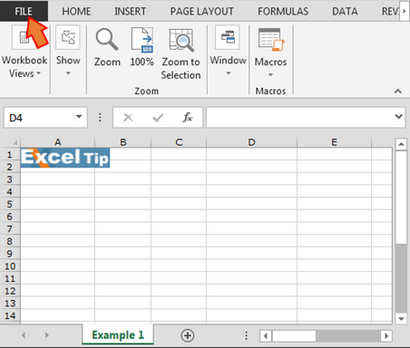
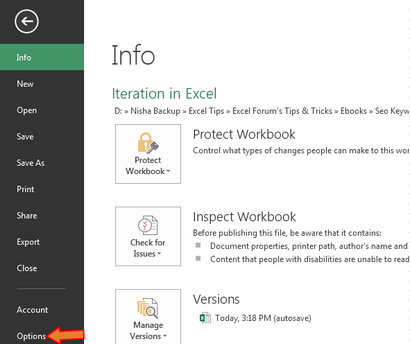
- boîte de dialogue Options Excel apparaît.
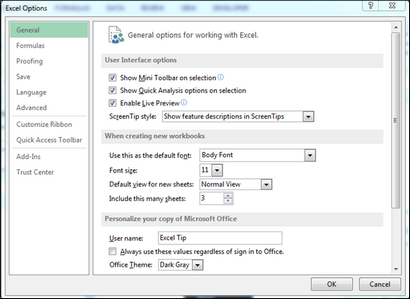
- Cliquez sur l'option Formules.
- Cochez l'option Activer les calculs de itératives.
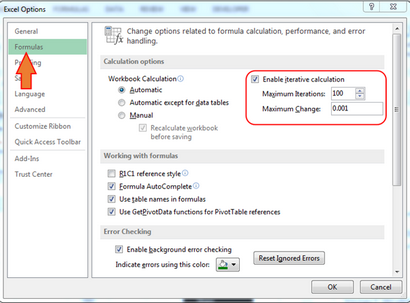
- Cliquez sur OK.
- Dans Excel, itération maximum est 100 et le changement maximum est de 0,001, il est un paramètre par défaut dans Excel. Habituellement, Excel atteint des résultats suffisamment précis en aussi peu que trois itérations.
Les références circulaires se produisent quand une cellule se rapporte directement ou indirectement à la cellule dans laquelle la formule est stockée.
Comprenons avec les exemples les applications de Iteration dans Microsoft Excel.
Dans cet exemple, une formule de majoration fiscale Valeur ajoutée (TVA) est dans la cellule B1 (la formule est = B3-B2).
1. Dans la cellule A2, entrez le pour cent de TVA (%) 0,20.
2. Dans la cellule B2, insérer la formule = A2 B1 * pour calculer le montant de la TVA.
3. Cliquez sur OK pour supprimer l'avertissement de référence circulaire.
4. Dans la cellule B3, entrez 100. Une circulaire de référence est créée dans la cellule B1. Le calcul du montant hors taxe est conditionnée par le calcul de la TVA dans la cellule B2.
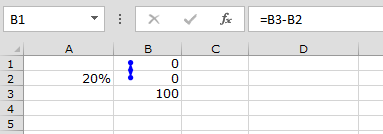
Est-ce ainsi, nous utilisons la formule itératives dans Microsoft Excel.